A Epson Scan não inicia desde que eu atualizei para o Windows 10. O que devo fazer?
-
Necessário instalar o software novamente. Faça o seguinte:
Reinstalar o EPSON Scan
Nota: Se o produto estiver conectado com um cabo USB, desligue o produto e desconecte quaisquer cabos de interface.
- Clique em Inicio
 , depois em Painel de Controle.
, depois em Painel de Controle.

- Selecione Categoria em la janela Exibir por, depois selecione Desintalar um programa

- Clique com o botão direito do mouse em EPSON Scan, selecione Desinstalar ou alterar um programa, logo siga as instruções na tela para desinstalar ol EPSON Scan.

- Vá para a página de suporte principal Epson, selecione a categoria do seu produto, e o seu produto.
- Selecione Drivers e Software > EPSON Scan > Baixar
- Executar o instalador e siga as instruções na tela para instalar o software.
- Siga o próximo passo:
Verifique se o Epson Scan não está definido para o Modo de compatibilidade
- Clique com o botão direito do mouse no o ícone do EPSON Scan icon em o desktop, logo selecione Propriedades.

- Selecione na janela Compatibilidade. Se necessário, desmarque a opção Executar este programa em modo de compatibilidade em Modo de compatibilidade, logo clique em OK.

- Selecione
 , escreva serviços na caixa de pesquisa, logo selecione Serviços - Aplicativo da área de trabalho.
, escreva serviços na caixa de pesquisa, logo selecione Serviços - Aplicativo da área de trabalho.

- Clique duas vezes em Asistente de aquisição de imagens de Windows (WIA).

- Confirme o Tipo de inicialização está definido como Automático e de Status do serviço está definido para Em execução. Se o Status do serviço não está definido para Em execução, clique no botão Iniciar e logo clique em OK.

- Siga o próximo passo:
Configurar o EPSON Scan para sua conexão
- Faça uma das seguintes opções:
- USB: Ligue o scanner, em seguida, conecte o cabo USB do seu scanner ao computador.
- Ethernet or Wireless: Clique em
 , logo selecione Epson > EPSON Scan.
, logo selecione Epson > EPSON Scan.
- Clique em Rede(N), logo clique em Adicionar.
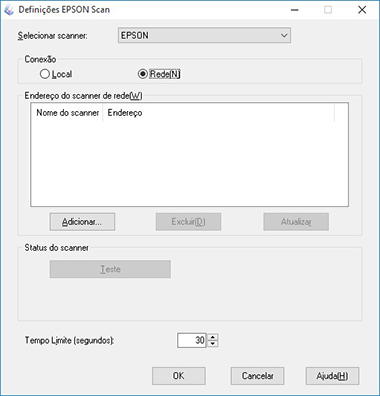
- Selecione o endereço IP para o seu produto, em seguida, clique em OK

- Clique em OK.
- Clique em Inicio
Publicado: 23 de jul. de 2015
Esse conteúdo foi útil? Agradecemos sua resposta.